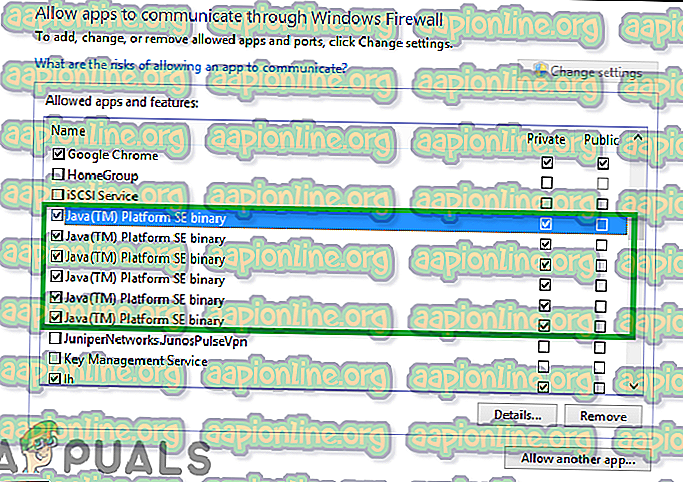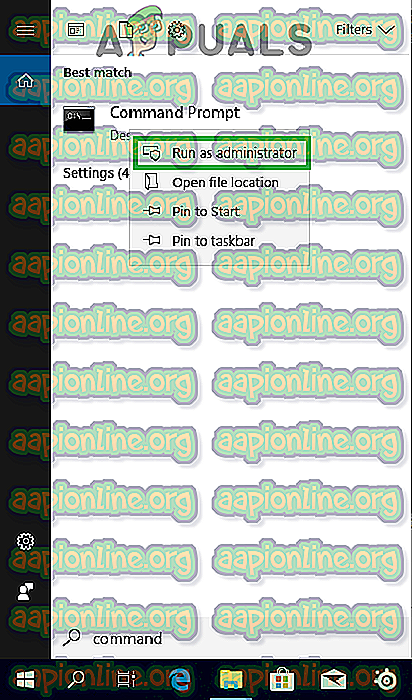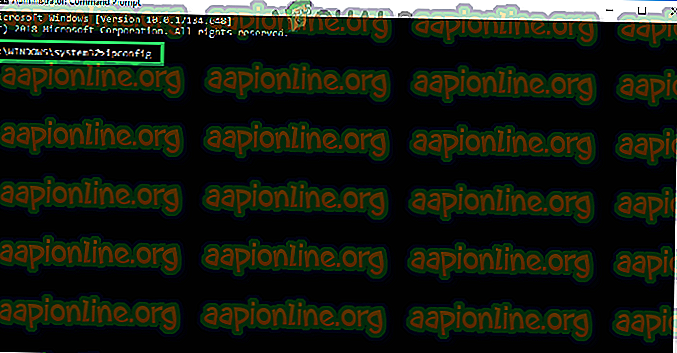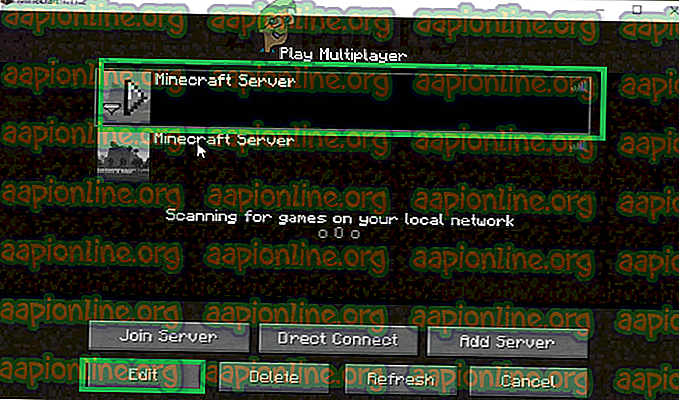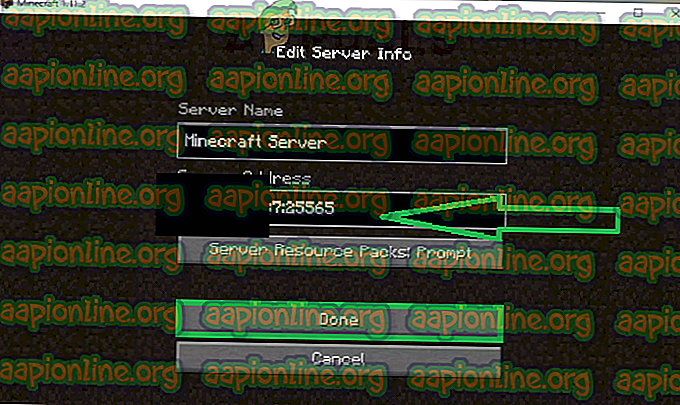Pataisymas: „io.netty.channel.Ab AbstractChannel $ AnnotatedConnectException: Ryšys atmestas: jokios papildomos informacijos“ „Minecraft“ klaida
Minecraft yra smėlio dėžės žaidimas, kurį sukūrė ir išleido „Manjong“. Žaidimas buvo išleistas 2011 m. Ir akimirksniu išpopuliarėjo internetinių žaidimų bendruomenėje. Ji turi vieną didžiausių žaidėjų, nes milžiniškas skaičius - 91 mln. Žaidėjų - kas mėnesį prisijungia. Tačiau visai neseniai gauta daug pranešimų apie vartotojus, bandant prisijungti prie serverio, sukėlusį klaidą „ io.netty.channel.Ab AbstractChannel $ AnnotatedConnectException: Ryšys atmestas: jokios papildomos informacijos “. Ši klaida neapsiriboja vienu serveriu ir išlieka visuose serveriuose.
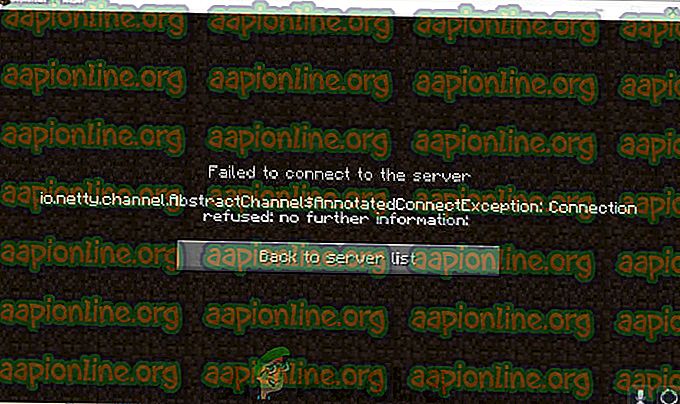
Kas sukelia ryšio atsisakymo klaidą?
Gavę daugybę pranešimų iš kelių vartotojų, mes ištyrėme problemą ir sugalvojome sprendimų rinkinį, kuris išsprendė daugumos vartotojų problemą. Be to, mes išsiaiškinome priežastis, dėl kurių atsiranda klaida, ir išvardijome jas žemiau. Už tai:
- IP problema: Kai kuriais atvejais problema kyla dėl neteisingo IP adreso arba nurodyto prievado bandant prisijungti prie serverio. IP adresas ir teisingas prievadas yra naudojami perduoti jūsų ryšį su serveriu, o ryšys užmezgamas, kai serveris patvirtina. Jei nenaudojate statinio IP adreso, tai yra gana retai, IPT jums priskirtas IP adresas kartas nuo karto pasikeičia, o keliems vartotojams gali būti paskirtas tas pats IP adresas. Todėl IP adresą reikia retkarčiais taisyti.
- Ugniasienė: Taip pat gali būti, kad jūsų naudojama „Windows“ užkarda gali blokuoti jūsų ryšį su serveriu. Tiek „Java“ failai, tiek žaidimų katalogas turi būti įtraukti į „Windows“ užkardos pašalinimo sąrašą, kad žaidimas tinkamai prisijungtų prie serverio.
- Pasenusi „Java“: „ Minecraft“ reikia, kad „Java“ programinė įranga būtų atnaujinta į naujausią versiją, kad ji tinkamai veiktų. Jei „Java“ jūsų įrenginyje pasenusi ir paleidimo priemonė buvo atnaujinta į naujausią versiją, tai gali sukelti konfliktus su tam tikrais žaidimo elementais ir užkirsti kelią tinkamam ryšiui su serveriu.
- Nesuderinama programinė įranga: Yra sąrašas programinės įrangos, kuri nesuderinama su „Minecraft“ ir gali sukelti problemų, jei jos yra įdiegtos kompiuteryje, kuriame bandote prisijungti prie serverio. „Minecraft“ turi oficialų programinės įrangos sąrašą, kuris nesuderinamas su žaidimu ir sukelia konfliktus.
Dabar, kai jau supratote klausimo pobūdį, pereisime prie sprendimų. Rekomenduojama išbandyti šiuos sprendimus tam tikra tvarka, kokia jie teikiami, kad būtų išvengta konfliktų.
1 sprendimas: atstatyti internetą
Kai interneto maršrutizatorius nustatomas iš naujo, IPT pateiktas IP adresas yra keičiamas, nebent naudojate statinį IP adresą. Todėl šiame žingsnyje mes iš naujo inicijuosime interneto nustatymus ir DNS talpyklą, visiškai įjungdami interneto maršrutizatoriaus maitinimą. Už tai:
- Atjunkite maitinimą iš interneto maršrutizatoriaus.

- Palaukite 5 minutes ir vėl prijunkite maitinimą.
- Kai suteikiama interneto prieiga, pabandykite prisijungti prie serverio ir patikrinkite, ar problema išlieka.
2 sprendimas: pridėkite išimtį ugniasienėje
Gali būti, kad jūsų naudojama „Windows“ ugniasienė gali užblokuoti jūsų ryšį su serveriu. Todėl šiame žingsnyje ugniasienėje pridėsime išimtį kai kuriems „Minecraft“ aplanko vykdomiesiems failams, kuriems reikia interneto prieigos. Už tai:
- Spustelėkite pradžios meniu ir pasirinkite nustatymų piktogramą.
- Nustatymuose spustelėkite parinktį „ Atnaujinimai ir sauga “.
- Kairiojoje srityje pasirinkite „ Windows sauga “ ir pasirinkite parinktį „ Ugniasienė ir tinklo apsauga “.
- Slinkite žemyn ir pasirinkite parinktį „ Leisti programą per užkardą “.
- Spustelėkite „ Keisti nustatymus “ ir perspėjimo ragelyje pasirinkite „ Taip “.
- Iš parinkčių pasirinkite „ Leisti kitą programą “ ir spustelėkite „ Naršyti “
- Eikite į žaidimų diegimo katalogą ir pasirinkite žaidimą bei paleidimo priemonės vykdomąjį failą.
- Dabar pakartokite aukščiau aprašytą procesą dar kartą ir šį kartą eikite į katalogą, kuriame esate įdiegę „ Minecraft“ serverius .
- Atidarykite aplanką „ Maxwell “, tada aplanką „ MinecraftServer “.
- Dabar vienodai leiskite „ Java“ vykdomiesiems failams, esantiems aplanke.
- Dabar pakartokite procesą dar kartą ir, užuot spustelėję „ Leisti kitą programą “, pasirinkę parinktį „ pakeisti “, tiesiog slinkite žemyn turimų programų sąrašu ir leiskite visas „ Java Platform SE Binary “ parinktis per „ Private “ ir „ Public “. tinklai.
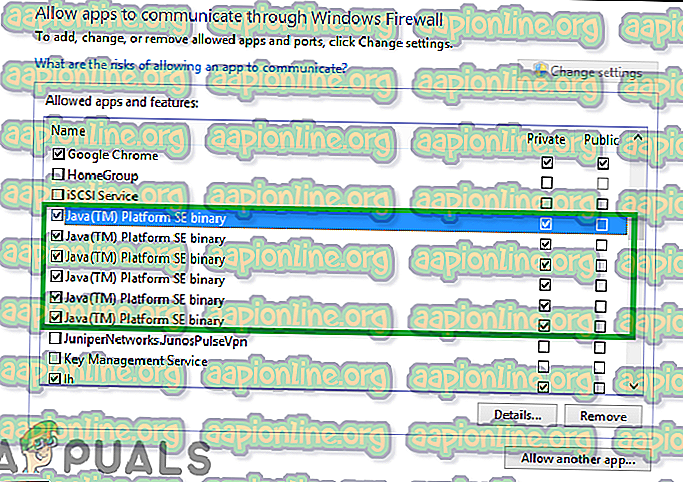
- Atidarykite „Minecraft“ paleidimo įrenginį, pabandykite prisijungti prie serverio ir patikrinkite, ar problema išlieka.

3 sprendimas: pridėkite IP adresą ir prievadą
Jei jūsų naudojamas IP adresas nėra statinis, jis keisis kas kelias dienas arba kaskart iš naujo nustatant interneto ryšį. Todėl šiame žingsnyje mes patikrinsime žaidimo IP adresą ir teisingą prievadą ir pridėsime jį prie „Minecraft“ paleidimo priemonės. Už tai:
- Spustelėkite paieškos juostą „Windows“ įrankių juostoje ir įveskite „ Command Prompt “.
- Dešiniuoju pelės mygtuku spustelėkite piktogramą ir pasirinkite „ Vykdyti kaip administratorių “.
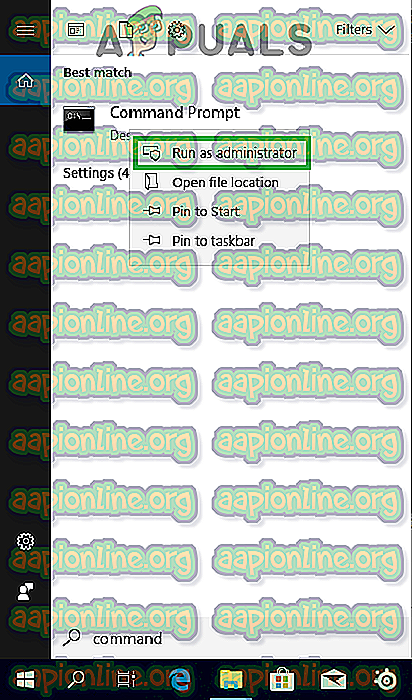
- Įveskite „ ipconfig “ ir užsirašykite „ IPV4 adresas “.
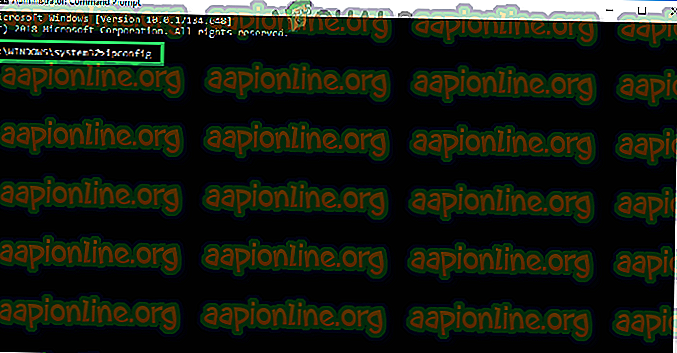
- Be to, eikite į aplanką „ Minecraft serveriai“> „Maxwell“ (kai kurie atsitiktiniai skaičiai)> „MinecraftServer “ ir atidarykite teksto dokumentą „ Serverio ypatybės “.

- Užsirašykite ten esantį „ Serverio prievadą “. Mūsų atveju tai buvo „ 25565 “, daugeliu atvejų jis turėtų būti panašus, tačiau kai kuriais atvejais ne.
- Dabar atidarykite „Minecraft“ ir eikite į parinktį „ Groti kelių žaidėjų “.
- Pasirinkite serverį, prie kurio norite prisijungti, spustelėdami jį ir iš toliau pateiktų parinkčių pasirinkite „ Redaguoti “.
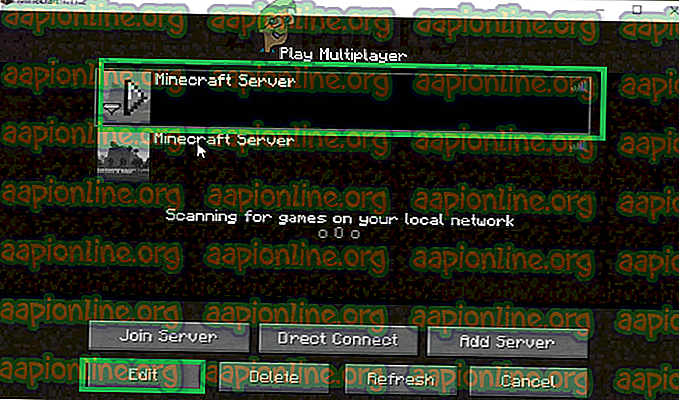
- Serverio pavadinimas gali būti jūsų pasirinkimas, tačiau „Address“ turi būti IPV4 adresas, kurį mes pažymėjome, ir prievado numeris, pvz., „ XXX.XXX.XX: 25565 “, „ 25565 “ yra prievado numeris ir jis gali skirtis .
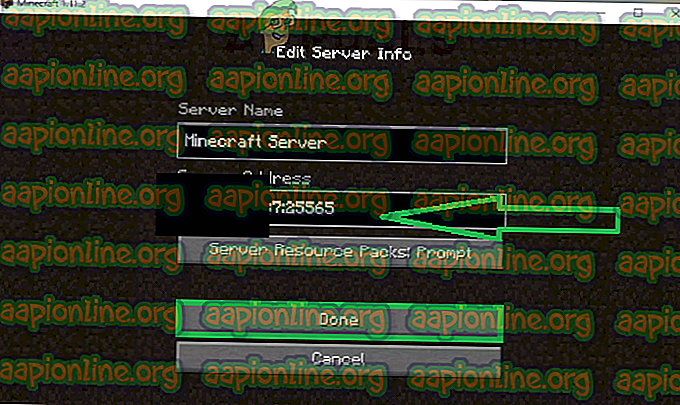
- Spustelėkite „ Atlikta “, spustelėkite „ Atnaujinti “ ir patikrinkite, ar problema išlieka.
Pastaba: yra keletas programų, kurios paprastai nesuderinamos su tam tikrais „Minecraft“ elementais ir dėl to kyla problemų. Paraiškų sąrašą galite rasti čia. Jei jie bus įdiegti kompiuteryje, kuriame veikia serveris, arba jūsų kompiuteryje, jums ir toliau teks spręsti žaidimo problemas.